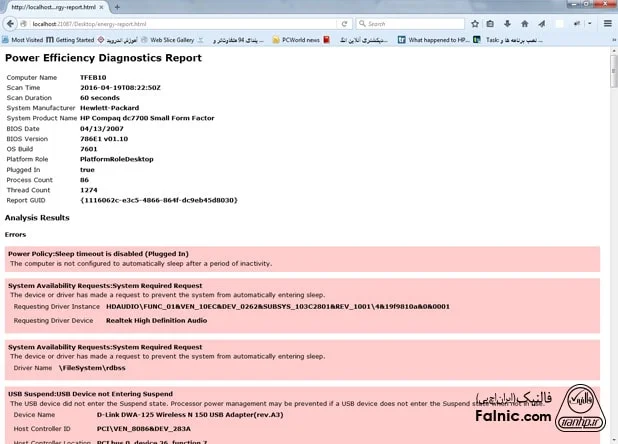راهکارهای افزایش طول عمر لپ تاپ
چگونه عمر باتری لپ تاپ را افزایش دهیم؟ اگر از لپ تاپ خود به خوبی مراقبت کنید، طول عمر بیشتری خواهد داشت و به خوبی برایتان کار میکند. راهکارهای مراقبت از لپ تاپ و افزایش عمر باتری لپ تاپ را در ادامه بررسی میکنیم:
- بهتر است اگر از لپ تاپ خود استفاده نمیکنید آن را خاموش کنید، خاموش کردن لپتاپ هنگامی که در حال کار با آن نیستید، از گرم شدن بیش از اندازه آن جلوگیری میکند.
- لپ تاپ را همواره در جایی تمیز و بدون گردوغبار قرار دهید.
- لپ تاپ را در نزدیکی آهنربای قوی نگذارید.
- استفاده طولانی مدت از لپ تاپ به دلیل کارکرد بدون وقفه هارد دیسک، به هارد و همچنین فن آسیب میزند. در نتیجه بهتر است در مواقعی که از لپ تاپ استفاده نمیکنید آن را در حالت sleep یا Hibernate قرار دهید. حداکثر زمان روشن بودن لپ تاپ بستگی به کاربرد شما دارد اما بهتر است به صورت دورهای آن را خاموش کنید.
- دمای عمومی سیستم تان را پایین نگه دارید. لپتاپ در دماهای پایین تر کارایی بهتری خواهد داشت. هرچند وقت یکبار منافذ هوا را با یک پارچه یا تمیز کننده صفحه کلید پاک کنید و یا اینکه هرسال یکبارآن را برای سرویس به یکی از مراکز خدماتی لپتاپ ببرید.
- لپ تاپ را در معرض تغییرات شدید دما قرار ندهید. مثلا اگر در زمستان آن را از بیرون، داخل میبرید بلافاصله روشنش نکنید. بگذارید کمی در دمای اتاق بماند. همچنین لپ تاپ را در معرض آفتاب قرار ندهید.
- لپ تاپ را مدت طولانی در ماشین نگذارید: نه تنها هدف دزدان قرار میگیرد بلکه دمای بالای داخل ماشین به آن آسیب میزند.
- اگر فن لپ تاپ به درستی کار نکند، لپ تاپ بیش از حد داغ میشود. فن لپ تاپ را مرتب تمیز کنید. در ادامه همین مقاله فنها را بررسی بیشتری خواهیم کرد.
- هنگام کار با لپ تاپ باید توجه داشته باشید جریان وجود داشته باشد. استفاده از لپ تاپ در فضای بسته باعث داغ شدن آن و در نهایت خرابی لپ تاپ میشود.
- از سطوح نرم بین خود و لپ تاپ استفاده نکنید، همیشه لپ تاپ را روی یک سطح سفت و تمیز قرار دهید، سطوح نرم مانع از جریان هوا میشوند در نتیجه دستگاه داغ میکند. در رختخواب از لپ تاپ استفاده نکنید چون تمام گردوغبار را به داخل فن میکشد و به مرور زمان باعث بلاک شدن و خرابی فن میشود.
- با استفاده از میز لپ تاپ با فن (کول پد)، از آسیب به لپ تاپ خودداری کنید. کول پد باعث میشود جریان هوا بین میز و لپ تاپ داشته باشید.
- همیشه با دستان تمیز با لپ تاپ کار کنید. بدین ترتیب تاچ پد لپ تاپ بهتر کار میکند و ریسک کمتری برای کثیف شدن و لک شدن لپ تاپ وجود دارد. همچنین عرق و ذرات کوچک باعث خرابی سطح لپ تاپ نمیشود.
- در کنار لپ تاپ خود از خوردن مایعات خودداری کنید. اتفاق یک بار میافتد و ممکن است لیوان نوشیدنی روی لپ تاپ برگردد. مایعات باعث خراب شدن قطعات میکروالکترونیکی داخل لپ تاپ میشود. اتصال کوتاه رخ میدهد در نتیجه برخی قطعات دیگر قابل تعمیر نیستند. راهکار ساده این است که با فاصله گرفتن از لپ تاپ نوشیدنی میل کنید. این نکته هم هست که حتی اگر شما خودتان مراقب باشید ممکن فرد دیگری لیوان را روی لپ تاپ چپ کند.
- در کنار لپ تاپ خوراکی نخورید. علاوه بر کثیف شدن لپ تاپ، تکههای خوراکی بین کلیدهای کیبورد میافتد. این امر باعث میشود حشرات به سمت لپ تاپ بیایند و مدارات داخل را خراب کنند.
- لپ تاپ را در جایی که حیوانات هستند استفاده نکنید. مو و پر حیوانات وارد لپ تاپ میشود و به آن آسیب میزند. حتی حیوانات بزرگتر ممکن است باعث افتادن لپ تاپ شوند.
- اگر لپ تاپ دارای هارد دیسک است بهتر است در مدت زمان استفاده از لپ تاپ، آن را حرکت ندهید چون هارد دارای قطعات داخلی متحرک است و این کار به آن آسیب میزند.
- مراقب LCD لپ تاپ باشید. وقتی لپ را میبندید مراقب باشید وسیلهای لای آن نمایند مثل مداد یا هندزفری. ممکن است LCD آسیب ببیند و یا خش بیفتد. لپ تاپ را به آرامی ببندید و از وسط آن بگیرید. اگر از یک گوشه لپ تاپ را ببندید به مرور زمان در اثر فشار تاپ برمیدارد و یا به اتصالات LCD به بیس آسیب میزند.
- لپ تاپ را از بیس بردارید نه از LCD آن. نگه داشتن لپ تاپ از LCD نه تنها ممکن است به LCD صدمه بزند بلکه اتصالات LCD به بیس را هم تحت تاثیر قرار میدهد. نباید به صفحه نمایش فشار وارد شود.
- روی لپ تاپ وسایل سنگین مثل کتاب نگذارید. این کار باعث میشود LCD و کیبورد به هم فشار آورند. همچنین به CD ROM هم آسیب میزند.
- مراقب کابل برق لپ تاپ باشید. مثلا با صندلی روی آن نروید و یا از سیم آن نگیرید و از پریز درآورید. اگر آداپتور لپ تاپ در کنار پایتان به آن ضربه نزنید. هنگام استفاده از کابل شارژ نباید انحنای ناجور پیدا کند. مراقب کانکتورهای کابل باشید و از محافظ برق استفاده کنید.
- دستگاههای جانبی را به اسلاتهای مناسب وصل کنید. مثلا اگر خط تلفن را به پورت اترنت بزنید باعث خرابی سوکت اترنت میشود.
- از CD ROM به درستی استفاده کنید. به زور CD را داخل آن قرار ندهید و پس از اتمام کار آن را خارج کنید. روی CD برچسبی نباشد که داخل دی سی رام جدا شود.
- وقتی میخواهید لپ تاپ را جایی ببرید حتما از کیف مناسب استفاده کنید. کیف باید اندازه و محکم باشد تا ریسک افتادن و ضربه خوردن کم شود. قبل از قرار دادن در کیف، لپ تاپ را خاموش کنید. اگر لپ تاپ داخل کیف روشن باشد، چون در داخل کیف هوا جریان ندارد خطر گرم شدن و در نهایت ذوب شدن سخت افزار آن وجود دارد.
- قطعات جانبی را جدا کنید. حتی اگر برای مدت زمان کوتاه از لپ تاپ خود استفاده نمیکنید، تمامی قطعات جانبی را جدا کنید، چرا که این قطعات نه تنها برق مصرف میکنند، بلکه باعث گرمای بیشتر دستگاه میشوند، به ویژه هنگامی که قصد قرار دادن لپ تاپ در کیف را دارید حتما تمامی قطعات جانبی از جمله باتری، شارژر، موس را از آن جدا کنید.
- تنظیم کردن گزینه مصرف انرژی از گرم شدن لپ تاپ جلوگیری میکند. تنظیمات بهینه سازی انرژی را در کنترل پنل ویندوزتان از طریق گزینه Power Option انجام دهید. برای نتایج مناسب گزینه Max battery را انتخاب کنید.
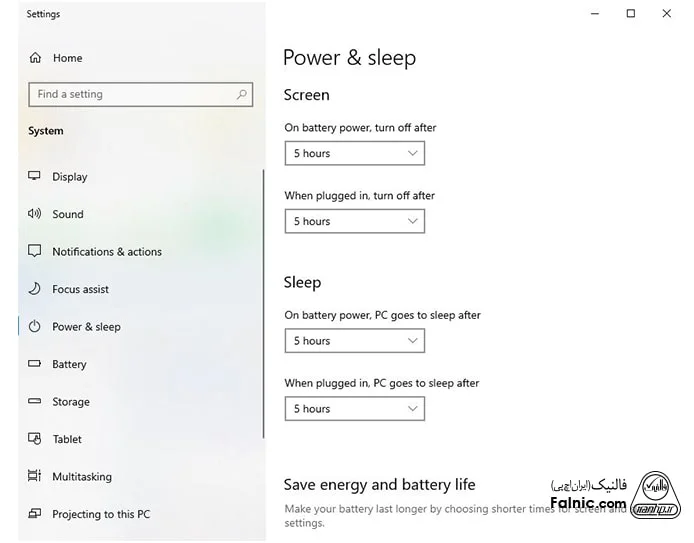
چگونه لپ تاپ را تمیز کنیم؟
تمیز کردن لپ تاپ هم به صورت سخت افزاری باید انجام شود و هم نرم افزاری. سخت افزاری شامل کیبورد، LCD، اتصالات باتری و فن ها است و نرم افزاری شامل مراقبت نرم افزاری از لپ تاپ. تمام این موارد را در ادامه بررسی میکنیم.
تمیز کردن نرم افزاری لپ تاپ عبارتند از:
پاک کردن فایلها و برنامههای اضافی: تعداد نرم افزارها نباید زیاده از حد باشد. هنگام خرید لپ تاپ و حتی گوشی، فروشنده نرم افزارهای زیادی روی آن نصب میکند که از خیلی از آنها هیچوقت استفاده نمیکنید. نرم افزارها میتوانند فضای هارد و رم را درگیر کنند در نتیجه برای کارهای اصلی ممکن است با کمبود آنها مواجه شویم. هنگام دانلود فایل دقت کنید نرم افزار نصب کننده دانلود نکنید چون برنامههایی که شما نمیخواهید و لازم ندارید را نصب میکند. از نرم افزار کلین کننده مثل tune up utilities و c cleaner استفاده کنید تا برنامههای غیرضروری کامپیوترتان را پاک کنید. برای افزایش رم سیستم میتوانید از رم مجازی و ویژگی windows ready boost هم استفاده کنید.
آپدیت منظم سیستم عامل و نرم افزارها: آپدیتهای خودکار را فعال کنید تا سروقت آپدیتهای لازم نصب شود. این کار باعث افزایش کارایی و سرعت سیستم تان میشود.
نصب آنتی ویروس: حتما از آنتی ویروس استفاده کنید. ممکن است فایلی دانلود کنید که ویروس داشته باشد. ویروس نه تنها باعث کندی سیستم میشود بلکه مشکل نرم افزاری ایجاد میکند.
نصب مجدد سیستم عامل: هر دو یا سه سال یک بار سیستم عامل لپ تاپ را به صورت Clean install دوباره نصب کنید. بدین ترتیب کارایی بهتری در لپ تاپ و کامپیوتر دارید.
تمیز کردن سخت افزاری لپ تاپ عبارتند از:
نحوه تمیز کردن کیبورد لپ تاپ: کیبورد لپ تاپ را هر چند وقت یکبار به روش اصولی تمیز کنید. تمام اتصالات را قطع کنید، لپ تاپ را برگردانید و به آن ضربه کوچکی بزنید تا خردههای داخل آن خارج شود. سپس با دستمال مایکروفایبر نمدار یا الکلی از سمت چپ به راست و راست به چپ آن را تمیز کنید. توجه داشته باشید از بالا به پایین این کار را نکنید. در برخی لپ تاپها این قابلیت وجود دارد که کیبورد را از آن جدا کنید بدین ترتیب به راحتی میتوانید آن را تمیز کنید.
نحوه تمیز کردن LCD لپ تاپ: برای تمیز کردن صفحه نمایش از دستمال نرم و محلول تمیز کننده مخصوص آن استفاده کنید. محلول را نباید مستقیم روی LCD اسپری کنید بلکه باید روی دستمال اسپری کنید و سپس LCD را پاک کنید. برای این کار از الکل استفاده نکنید.
نحوه تمیز کردن اتصالات باتری لپ تاپ: اتصالات باتری را تمیز نگه دارید. هر دو ماه یکبار پارچهای را به الکل آغشته کرده و اتصالات فلزی باتری را تمیز کنید. این کار راندمان جابجایی انرژی بین باتری و لپتاپ را بالا میبرد.
نحوه تمیز کردن فن لپ تاپ: باز کردن لپ تاپ گارانتی آن را از بین میبرد در نتیجه برای تمیز کردن اصولی فن های لپ تاپ آن را به متخصصین ارجاع دهید. اما اگر خواستید خودتان انجام دهید به این ترتیب عمل کنید: لپ تاپ را خاموش کرده و باتری را آن جدا کنید. دمنده را به دریچه های لپ تاپ نزدیک کنید تا گرد و غبار آن جدا شود. هرگز از جاروبرقی استفاده نکنید.
هر سه یا شش ماه، نهایت یک سال یکبار حتما باید گرد و غبار داخل لپ تاپ را تمیز کنید. این کار باید توسط متخصص انجام شود. برای استفاده از خدمات جنرال سرویس لپ تاپ لینک را بزنید. قسمتی از برنامه ماهیانه شما باید بررسی و تمیز کردن دریچه های هوا در لپ تاپ باشد کثیف بودن این دریچه ها، باعث عدم جریان هوا میشود. به خاطر داشته باشید که هرگز چیزی را درون دریچه ها نگذارید.
۱- اخبار تکنولوژی
خبرهای متنوعی از جمله جیمزوب، حملهای در ایفون که کنترل گوشی شما رو به دست میگیرد، ۲۰۲۲ CES، و Log4Shell، باگی که دنیای اینترنت را به آتش کشیده؛ بخشی از خبرهای تکنولوژی این پادکست است.
۲- پرونده ویژه:
- نکات مهم هنگام استفاده از لپ تاپ
- از لپ تاپ چگونه نگهداری کنیم؟
- لپ تاپ را در چه دمایی استفاده کنیم؟
- لپ تاپ را چگونه تمیز کنیم؟
۳- مناسبتهای ماه:
در این شماره از پادکست، به سراغ یکی از مناسبت های بهمن ماه، روز جهانی تفریح در محل کار رفتیم و درباره آن صحبت کردیم. در ادامه بشنوید.
در این پادکست به همراه بخش تخصصی، اخبار تکنولوژی و مناسبتهای ماه را هم میتوانید پیگیری کنید؛ این نسخه پادکست ۳۷ دقیقه زمان دارد.
چگونه فن لپ تاپ را خاموش کنیم؟
چگونه فن لپ تاپ را روشن کنیم و یا خاموش کنیم؟ آیا اصلا این کار درست است؟ فن برای خنک کردن قطعات داخلی لپ تاپ به کار میرود و عملکرد ضعیف آن باعث آسیب به لپ تاپ میشود چه برسد به خاموش کردن آن. کنترل فن به صورت اتوماتیک است و موقع گرم شدن با سرعت بیشتری کار میکند. هرگاه صدای فن بیش از حد معمول بود و فن طولانی مدت با دور بالا کار میکرد دو احتمال وجود دارد: یا فن کثیف شده و پرز و گردوخاک گرفته یا فن خراب شده است. در هر صورت میتوانید برای تعمیر لپ تاپ میتوانید روی متخصصین مرکز سخت افزار آژمان حساب کنید.
خاموش کردن فن به صورت سخت افزاری به این شکل انجام میشود که باید درب لپ تاپ را باز کنید و سیم اتصال فن را قطع کنید. برای کم و زیاد کردن سرعت فن از روشهای زیر میتوانید استفاده کنید:
- تنظیم سرعت فن در BIOS
- تنظیمات Windows Power Plan
- نرمافزارهای تنظیمات فن لپ تاپ
چگونه از باتری لپ تاپ محافظت کنیم؟
وقتی لپ تاپ نو است مدت زمان بازدهی باتری آن عالی است اما پس از مدتی استفاده، این زمان بازدهی کم میشود. مدت زمان نگه داشتن شارژ باتری لپ تاپ بستگی به نوع باتری و برند و مدل لپ تاپ و توان مصرفی آن دارد. لپ تاپ های جدید تا ۱۲ ساعت هم شارژ نگه میدارند اما اگر بخواهید دقیق بدانید که لپ تاپ چقدر باید شارژ نگه دارد به مشخصات لپ تاپ خود مراجعه کنید. در ادامه میپردازیم به اینکه چگونه باتری لپ تاپ را سالم نگه داریم و چه راهکارهایی برای افزایش طول عمر باتری لپ تاپ وجود دارد.
برد باتری لپ تاپ برای برقراری ارتباط بین باتری و مادربرد کاربرد دارد.
- استفاده از لپ تاپ هنگام شارژ به مرور زمان باعث ضعیف شدن و محدودیت ظرفیت باتری میشود. توصیه میشود لپ تاپ را به مدت طولانی به برق نزنید و هنگام شارژ از آن استفاده نکنید و اگر مجبور به این کار شدید، باتری آن را دربیاورید.
- فقط از کابل شارژی استفاده کنید که هنگام خرید لپ تاپ با آن همراه بوده است و اگر کابل شارژ دیگری نیاز دارید، حتما و فقط از نمایندگیهای مجاز خریداری کنید.
- هنگامی که از باتری استفاده نمی کنید، از روش مناسب نگهداری مربوط به باتری استفاده کنید.
- باتری را زیر نور مستقیم قرار ندهید.
- باتری را در دمای بالا نگه ندارید.
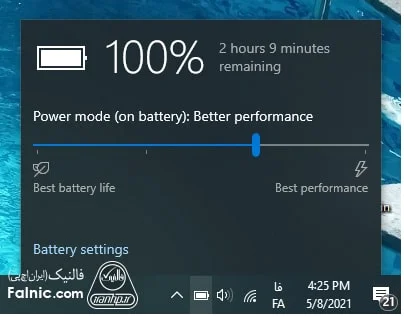
راهکارهای کاهش مصرف باتری در لپ تاپ
۱- اگر کامپیوترتان در طول روز مدتی بدون استفاده است، آن را به گونه ای تنظیم کنید که پس از مدت معینی وارد وضعیت استند بای یا هایبرنت شود. با استفاده از حالت Sleep و Hibernate میتوانید لپ تاپ را طوری تنظیم کنید که پس از مدت زمان مشخصی کار نکردن با آن به صورت اتوماتیک صفحه نمایش و هارد دیسک خاموش شوند اما نیاز به بوت مجدد نیست.
در حالت Sleep که در نسخههای قبلی ویندوز به استندبای معروف بود، برق همه اجزا به غیر از رم قطع میشود ولی برنامهها و فایلهای باز را باز نگه میدارد. در نتیجه مصرف برق بسیار کم میشود اما برق مصرفی در حالت خواب از Hibernate و Shut down بیشتر است. اگر چه قرار دادن لپ تاپ در حالت استند بای باعث صرفه جویی زیادی در مصرف انرژی میشود و خیلی سریع به حالت آماده به کار بر میگردد، اما به هیچ وجه کارایی آن به اندازه صرفه جویی انرژی در حالت هایبرنت نیست. کارکردن مجدد با لپتاپ در حالت Sleep راحتتر است: سرعت شروع به کار با لپتاپ ۱۰ برابر سریعتر از زمانی است که لپتاپ را مجدد روشن میکنید. قبل از قرار دادن لپ تاپ در حالت خواب، برنامهها و فایلهایتان را ذخیره کنید.
هایبرنت به جای استند بای برق کمتری مصرف میکند و در حد حالت خاموش است، اطلاعات رم، در هارد درایو ذخیره میشوند و وقتی سیستم را راهاندازی میکنید همه اطلاعات دوباره بارگذاری میشود. هایبرنت کردن سیستم در عین حال که باعث حفظ دوره کاری تان میشود، ابزارهای تان را کاملاً خاموش میکند تا استفاده انرژی نداشته باشند. وقتی سیستم را روی حالت خواب میگذارید، پس از مدتی به صورت خودکار به حالا هایبرنت میرود.
چگونه کامپیوتر را در حالت استندبای قرار دهیم؟ منوی استارت را باز کنید، روی دکمه پاور بروید. در این حالت سه گزینه Sleep و Hibernate و Shut Down را میبینید.
۲- نور صفحه نمایشتان را کم کنید. اغلب لپتاپ ها دارای قابلیت کم کردن نور صفحه نمایش هستند. برخی هم حتی دارای قابلیت بهبود کارکرد سی پی یو و سیستم خنک کننده هستند. پس میزان مصرف انرژی آنها را تا حداقل ممکن کاهش دهید، تا بالاترین میزان عمر باتری را داشته باشید.
۳- از برنامه مدیریت انرژی لپتاپ استفاده کنید. با این برنامه سرعت پردازنده متناسب با کاری که با لپتاپ انجام میدهید تنظیم میشود و برق کمتری مصرف میشود.
۴- میزان انجام کارهای گرافیکی را کاهش دهید. شما میتوانید این کار را با تغییر رزولوشن صفحه نمایش و خاموش کردن قابلیت های تفننی گرافیک انجام دهید. امروزه کارت های گرافیک هم اندازه و یا حتی بیشتر از هارد دیسک مصرف انرژی دارد.
۵- نرم افزارهایی را که در پس زمینه سیستم عاملتان اجرا میشوند خاموش کنید. همه این برنامهها بر میزان کار پردازنده میافزایند و به سرعت شارژ باتریتان را کم میکنند. همچنین برنامه های غیر ضروری را که در نوار ابزار پایین دسکتاپ در حال اجرا هستند ببندید. برای این کار، به منوی Start بروید و گزینه Run را انتخاب کنید. در پنجره باز شده کلمه msconfig را تایپ کنید و اینتر را بزنید. حال تب Startup را انتخاب کنید. در اینجا تیک کنار برنامههایی را که به لود شدن دائم آنها نیازی ندارید بردارید. مثلاً برنامه آنتی ویروس شما باید دائماً در حافظه لود شود، اما مثلاً برنامه Quick Time نیازی به باز بودن دائم ندارد.
۶- دیفراگ منظم. هارد شما کارش را هر چه سریعتر انجام دهد، تقاضای کار کمتری برای هارد و باتریتان ارسال خواهد شد. با انجام مرتب سازی (Defregment) منظم هارد دیسک لپ تاپتان کارایی آن را تا حد ممکن افزایش دهید. مرتب سازی هارد باعث میشود هرگاه درخواستی برای استفاده از هارد فرستاده میشود، کار با سرعت بالاتری انجام شود و مصرف برق هارد کم میشود؛ در نتیجه باتری مدت زمان بیشتری شارژ میماند.
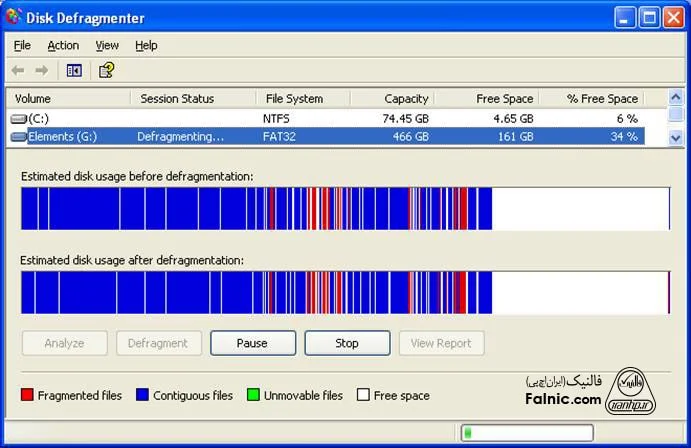
۷- ابزارهای خارجی غیرضروری را به لپ تاپ وصل نکنید. ابزارهای USB (موس، کول پد و …) باتری لپتاپتان را خالی میکنند. هنگامی که از آنها استفاده نمیکنید، خاموششان کنید. شارژ دیگر وسایل از طریق لپ تاپ مانند (IPod) هنگامی که لپتاپ از باتری استفاده میکند، سریع شارژ را خالی میکنند.
۸- اگر نیازی به کارت شبکه بیسیم و بلوتوثتان ندارید آنها را هم خاموش کنید. زیرا هنگام روشن بودن به صورت خودکار، دائم برای یافتن شبکه جستجو میکنند و این کار میزان بسیار زیادی انرژی باتری را مصرف میکند.
۹- رم سیستمتان را افزایش دهید. این کار به شما اجازه می دهد تا به جای اینکه سیستم مرتب از هارد استفاده کند، پردازش هایتان را بیشتر با رم انجام دهد. توجه داشته باشید که افزودن رم باعث افزایش مصرف انرژی میشود، اما برق مصرفی آن نسبت به هارد کمتر است.
۱۰- ابزارهای سی دی / دی وی دی را خاموش کنید. میزان مصرف انرژی سی دی/ دی وی دی درایو ها از هارد هم بیشتر است. حتی وجود سی دی در درایو باعث مصرف بیشتر میشود، حتی اگر از آن استفاده هم نشود. تا جایی که ممکن است سعی کنید که به جای درایو نوری از برنامههای درایو مجازی مانند Alcohol 120% استفاده کنید.
۱۱- از باتریتان مراقبت کنید. باتری را به کار وادارید. باتری شارژ شده را برای مدت طولانی بلا استفاده نگذارید. هر بار که باتری را شارژ می کنید، آن را حداکثر طی یک تا دو هفته استفاده کنید. همچنین، شارژ باتری های Li-On را هیچگاه کاملاً خالی نکنید. در صورتی که از باتری های نیکل کادمیوم استفاده میکنید، اجازه دهید که کاملاً خالی شوند و سپس آنها را شارژ کنید. باتری های جدید NiMH نیازی به این کار ندارند و باتری های Lithium-ion از آن هم بهترند.
۱۲- عملکرد ذخیره خودکار را خاموش کنید. قابلیت ذخیره خودکار مایکروسافت ورد و اکسل بسیار به درد بخورند، اما برای انجام منظم این کار هارد باید بیشتر کار کند و مصرف انرژی آن بالا میرود. البته اگر آن را خاموش کنید، بهتر است که هنگامی که باتری ضعیف است این قابلیت را دوباره روشن کنید تا قبل از اینکه سیستم تان بیهوش شود کارهایان ذخیره شوند. درخصوص استفاده از این نکته دقت بیشتری به خرج دهید تا اطلاعاتتان را از دست ندهید.
۱۳- از چند برنامه به شکل همزمان استفاده نکنید. هنگامی که از باتری استفاده می کنید، هر بار فقط یک کار را انجام دهید و سپس سراغ کار بعدی بروید. هنگامی که بر روی یک صفحه گسترده کار می کنید، برنامه ایمیل تان هم در حال کار است؛ همزمان به موسیقی هم گوش میدهید. ذهن تان را بر روی یک کار متمرکز کنید. اگر این کار را نکنید، قبل از اینکه هیچ کاری به پایان برسد باتریتان خالی شده است.
۱۴- زمان کار با باتری لپتاپ، بهتر است کارهای ساده را از لپتاپتان بخواهید. فعالیت هایی مانند چک کردن ایمیل و پردازش متن بسیار کمتر از بازی ها و پخش دی وی دی مصرف انرژی دارند. اگر در هنگام مسافرت تنها یک باتری شارژ شده دارید، در مورد نحوه کارتان عاقلانهتر فکر کنید.
۱۵- لپ تاپ قدیمیتان را با مدلهای جدیدتر و کاراتر جایگزین کنید. تولیدکنندهها از باتری های یک روز کامل صحبت میکنند.
۱۷- همیشه هنگام مسافرت حداقل دو باتری شارژ شده را به همراه داشته باشید.
برای مشاوره و تماس با کارشناس فنی میتوانید از خط ثابت با شماره تلفن ۹۰۹۹۰۷۱۸۴۳ تماس بگیرید.
از ساعت ۸:۳۰ تا ۱۷:۳۰پاسخگوی شما هستیم.
راه حل افزایش طول عمر و بازدهی باتری لپ تاپ در ویندوز ۷ و ۸ و ۱۰
مرحله ۱: وارد منوی Start شده و CMD را در نوار جستجو تایپ کنید.
مرحله ۲: روی برنامه CMD کلیلک راست کرده و گزینه Run As Administrator را انتخاب کنید.
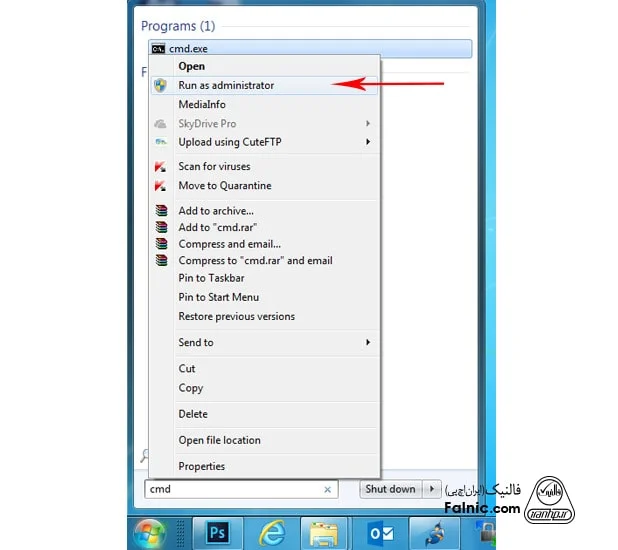
مرحله ۳: در پنجره فرمان، دستور “powercfg -energy” را تایپ کنید. (در ویندوز ۸ بایداز دستور “powercfg /energy” استفاده کنید.)
مرحله ۴: کلید Enter را فشار دهید.
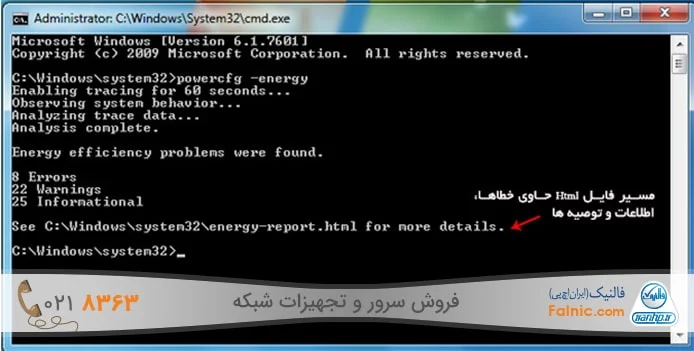
وقتی کلید Enter را فشار دهید، ویندوز شروع به اسکن و سعی در افزایش بازدهی و عمر باتری لپتاپ میکند. پس از اجرای دستور در پنجره فرمان یک مسیر نمایش داده می شود که درون آن یک فایل Html (تصویر پایین) است و شامل خطاها، اطلاعات و توصیههایی برای افزایش بازدهی باتری لپتاپ شماست. شما میتوانید به این مسیر رفته و فایل Html را باز کرده و با برطرف کردن خطاهای موجود طول عمر و بازدهی باتری لپتاپ خود را افزایش دهید.